Otomatiskan penginstalan Layanan Mobilitas
Perhatian
Artikel ini mereferensikan CentOS, distribusi Linux yang mendekati status End Of Life (EOL). Harap pertimbangkan penggunaan dan rencanakan yang sesuai. Untuk informasi selengkapnya, lihat panduan Akhir Masa Pakai CentOS.
Artikel ini menjelaskan cara mengotomatiskan penginstalan dan pembaruan untuk agen Layanan Mobilitas di Azure Site Recovery.
Saat Anda menyebarkan Site Recovery untuk pemulihan bencana komputer virtual VMware lokal dan server fisik ke Azure, Anda menginstal agen Layanan Mobilitas di setiap komputer yang ingin Anda replikasi. Layanan Mobilitas menangkap penulisan data pada komputer, dan meneruskannya ke server proses Site Recovery untuk direplikasi. Anda dapat menyebarkan Layanan Mobilitas dalam beberapa cara:
- Penginstalan push: Membiarkan Site Recovery menginstal agen layanan Mobilitas saat Anda mengaktifkan replikasi untuk komputer di portal Microsoft Azure.
- Penginstalan manual: Menginstal layanan Mobilitas secara manual di setiap komputer. Pelajari selengkapnya tentang penginstalan push dan manual.
- Penyebaran otomatis: Mengotomatiskan penginstalan dengan alat penyebaran perangkat lunak seperti Microsoft Configuration Manager, atau alat pihak ketiga seperti JetPatch. Pelajari lebih lanjut
Penginstalan dan pembaruan otomatis memberikan solusi jika:
- Organisasi Anda tidak mengizinkan penginstalan push pada server yang dilindungi.
- Kebijakan perusahaan Anda mengharuskan kata sandi diubah secara berkala. Anda harus menentukan kata sandi untuk penginstalan push.
- Kebijakan keamanan Anda tidak mengizinkan penambahan pengecualian firewall untuk komputer tertentu.
- Anda bertindak sebagai penyedia layanan hosting dan tidak ingin memberikan informasi masuk komputer pelanggan yang diperlukan untuk penginstalan push dengan Site Recovery.
- Anda perlu menskalakan penginstalan agen ke banyak server secara bersamaan.
- Anda ingin menjadwalkan penginstalan dan peningkatan selama jendela pemeliharaan terencana berjalan.
Prasyarat
Untuk mengotomatiskan penginstalan, Anda memerlukan item berikut:
- Solusi penginstalan perangkat lunak yang disebarkan seperti Configuration Manager atau JetPatch.
- Prasyarat penyebaran diterapkan di Azure dan lokal untuk pemulihan bencana VMware, atau untuk pemulihan bencana server fisik. Tinjau persyaratan dukungan untuk pemulihan bencana.
Bersiap untuk penyebaran otomatis
Tabel berikut ini meringkas alat dan proses untuk mengotomatiskan penyebaran Layanan Mobilitas.
| Alat | Rincian | Petunjuk |
|---|---|---|
| Configuration Manager | 1. Verifikasi bahwa Anda memiliki prasyarat yang tercantum di atas. 2. Sebarkan pemulihan bencana dengan menyiapkan lingkungan sumber, termasuk mengunduh file OVA untuk menyebarkan server konfigurasi Site Recovery sebagai komputer virtual VMware menggunakan templat OVF. 3. Daftarkan server konfigurasi dengan layanan Site Recovery, siapkan lingkungan Azure target, dan konfigurasi kebijakan replikasi. 4. Untuk penyebaran Layanan Mobilitas otomatis, buat berbagi jaringan yang berisi kata kunci server konfigurasi dan file penginstalan Layanan Mobilitas. 5. Buat paket Configuration Manager yang berisi penginstalan atau pembaruan, dan bersiap untuk penyebaran Layanan Mobilitas. 6. Kemudian aktifkan replikasi ke Azure untuk komputer yang telah menginstal Layanan Mobilitas. |
Otomatiskan dengan Configuration Manager |
| JetPatch | 1. Verifikasi bahwa Anda memiliki prasyarat yang tercantum di atas. 2. Terapkan pemulihan bencana dengan menyiapkan lingkungan sumber, termasuk mengunduh dan menyebarkan JetPatch Agent Manager untuk Azure Site Recovery di lingkungan Site Recovery Anda, menggunakan templat OVF. 3. Daftarkan server konfigurasi dengan Site Recovery, siapkan lingkungan Azure target, dan konfigurasi kebijakan replikasi. 4. Untuk penyebaran otomatis, inisialisasi dan lengkapi konfigurasi JetPatch Agent Manager. 5. Di JetPatch, Anda dapat membuat kebijakan Site Recovery untuk mengotomatiskan penyebaran dan peningkatan agen Layanan Mobilitas. 6. Kemudian aktifkan replikasi ke Azure untuk komputer yang telah menginstal Layanan Mobilitas. |
Otomatiskan dengan JetPatch Agent Manager Pecahkan masalah penginstalan agen di JetPatch |
Otomatiskan dengan Configuration Manager
Siapkan file penginstalan
Pastikan Anda memiliki prasyarat yang dibutuhkan.
Buat berbagi file jaringan aman (berbagi SMB) yang bisa diakses oleh komputer yang menjalankan server konfigurasi.
Di Configuration Manager, kategorikan server tempat Anda ingin menginstal atau memperbarui Layanan Mobilitas. Satu kumpulan harus berisi semua server Windows, yang lain berisi semua server Linux.
Pada berbagi jaringan, buat folder:
- Untuk penginstalan pada komputer Windows, buat folder bernama MobSvcWindows.
- Untuk penginstalan pada komputer Linux, buat folder bernama MobSvcLinux.
Masuk ke komputer server konfigurasi.
Pada komputer server konfigurasi, buka perintah administratif.
Untuk membuat file kata kunci, jalankan perintah ini:
cd %ProgramData%\ASR\home\svsystems\bin genpassphrase.exe -v > MobSvc.passphraseSalin file MobSvc.passphrase ke folder Windows dan folder Linux.
Untuk menelusuri ke folder yang berisi file penginstalan, jalankan perintah ini:
cd %ProgramData%\ASR\home\svsystems\pushinstallsvc\repositorySalin file penginstalan ini ke berbagi jaringan:
- Untuk Windows, salin Microsoft-ASR_UA_version_Windows_GA_date_Release.exe ke MobSvcWindows.
- Untuk Linux, salin file berikut ke MobSvcLinux:
- Microsoft-ASR_UARHEL6-64release.tar.gz
- Microsoft-ASR_UARHEL7-64release.tar.gz
- Microsoft-ASR_UASLES11-SP3-64release.tar.gz
- Microsoft-ASR_UASLES11-SP4-64release.tar.gz
- Microsoft-ASR_UAOL6-64release.tar.gz
- Microsoft-ASR_UAUBUNTU-14.04-64release.tar.gz
Seperti yang dijelaskan dalam prosedur berikut, salin kode ke folder Windows atau Linux. Kita berasumsi bahwa:
- Alamat IP server konfigurasi adalah
192.168.3.121. - BErbagi file jaringan aman adalah
\\ContosoSecureFS\MobilityServiceInstallers.
- Alamat IP server konfigurasi adalah
Salin kode ke folder Windows
Salin kode berikut:
- Simpan kode di folder MobSvcWindows sebagai install.bat.
- Ganti tempat penampung
[CSIP]dalam skrip ini dengan nilai aktual dari alamat IP server konfigurasi Anda. - Skrip ini mendukung penginstalan baru agen Layanan Mobilitas, dan pembaruan untuk agen yang sudah diinstal.
Time /t >> C:\Temp\logfile.log
REM ==================================================
REM ==== Clean up the folders ========================
RMDIR /S /q %temp%\MobSvc
MKDIR %Temp%\MobSvc
MKDIR C:\Temp
REM ==================================================
REM ==== Copy new files ==============================
COPY M*.* %Temp%\MobSvc
CD %Temp%\MobSvc
REN Micro*.exe MobSvcInstaller.exe
REM ==================================================
REM ==== Extract the installer =======================
MobSvcInstaller.exe /q /x:%Temp%\MobSvc\Extracted
REM ==== Wait 10s for extraction to complete =========
TIMEOUT /t 10
REM =================================================
REM ==== Perform installation =======================
REM =================================================
CD %Temp%\MobSvc\Extracted
whoami >> C:\Temp\logfile.log
SET PRODKEY=HKEY_LOCAL_MACHINE\SOFTWARE\Microsoft\Windows\CurrentVersion\Uninstall
REG QUERY %PRODKEY%\{275197FC-14FD-4560-A5EB-38217F80CBD1}
IF NOT %ERRORLEVEL% EQU 0 (
echo "Product is not installed. Goto INSTALL." >> C:\Temp\logfile.log
GOTO :INSTALL
) ELSE (
echo "Product is installed." >> C:\Temp\logfile.log
echo "Checking for Post-install action status." >> C:\Temp\logfile.log
GOTO :POSTINSTALLCHECK
)
:POSTINSTALLCHECK
REG QUERY "HKLM\SOFTWARE\Wow6432Node\InMage Systems\Installed Products\5" /v "PostInstallActions" | Find "Succeeded"
If %ERRORLEVEL% EQU 0 (
echo "Post-install actions succeeded. Checking for Configuration status." >> C:\Temp\logfile.log
GOTO :CONFIGURATIONCHECK
) ELSE (
echo "Post-install actions didn't succeed. Goto INSTALL." >> C:\Temp\logfile.log
GOTO :INSTALL
)
:CONFIGURATIONCHECK
REG QUERY "HKLM\SOFTWARE\Wow6432Node\InMage Systems\Installed Products\5" /v "AgentConfigurationStatus" | Find "Succeeded"
If %ERRORLEVEL% EQU 0 (
echo "Configuration has succeeded. Goto UPGRADE." >> C:\Temp\logfile.log
GOTO :UPGRADE
) ELSE (
echo "Configuration didn't succeed. Goto CONFIGURE." >> C:\Temp\logfile.log
GOTO :CONFIGURE
)
:INSTALL
echo "Perform installation." >> C:\Temp\logfile.log
UnifiedAgent.exe /Role MS /InstallLocation "C:\Program Files (x86)\Microsoft Azure Site Recovery" /Platform "VmWare" /Silent
IF %ERRORLEVEL% EQU 0 (
echo "Installation has succeeded." >> C:\Temp\logfile.log
(GOTO :CONFIGURE)
) ELSE (
echo "Installation has failed." >> C:\Temp\logfile.log
GOTO :ENDSCRIPT
)
:CONFIGURE
echo "Perform configuration." >> C:\Temp\logfile.log
cd "C:\Program Files (x86)\Microsoft Azure Site Recovery\agent"
UnifiedAgentConfigurator.exe /CSEndPoint "[CSIP]" /PassphraseFilePath %Temp%\MobSvc\MobSvc.passphrase
IF %ERRORLEVEL% EQU 0 (
echo "Configuration has succeeded." >> C:\Temp\logfile.log
) ELSE (
echo "Configuration has failed." >> C:\Temp\logfile.log
)
GOTO :ENDSCRIPT
:UPGRADE
echo "Perform upgrade." >> C:\Temp\logfile.log
UnifiedAgent.exe /Platform "VmWare" /Silent
IF %ERRORLEVEL% EQU 0 (
echo "Upgrade has succeeded." >> C:\Temp\logfile.log
) ELSE (
echo "Upgrade has failed." >> C:\Temp\logfile.log
)
GOTO :ENDSCRIPT
:ENDSCRIPT
echo "End of script." >> C:\Temp\logfile.log
Salin kode ke folder Linux
Salin kode berikut:
- Simpan kode di folder MobSvcLinux sebagai install_linux.sh.
- Ganti tempat penampung
[CSIP]dalam skrip ini dengan nilai aktual dari alamat IP server konfigurasi Anda. - Skrip ini mendukung penginstalan baru agen Layanan Mobilitas, dan pembaruan untuk agen yang sudah diinstal.
#!/usr/bin/env bash
rm -rf /tmp/MobSvc
mkdir -p /tmp/MobSvc
INSTALL_DIR='/usr/local/ASR'
VX_VERSION_FILE='/usr/local/.vx_version'
echo "=============================" >> /tmp/MobSvc/sccm.log
echo `date` >> /tmp/MobSvc/sccm.log
echo "=============================" >> /tmp/MobSvc/sccm.log
if [ -f /etc/oracle-release ] && [ -f /etc/redhat-release ]; then
if grep -q 'Oracle Linux Server release 6.*' /etc/oracle-release; then
if uname -a | grep -q x86_64; then
OS="OL6-64"
echo $OS >> /tmp/MobSvc/sccm.log
cp *OL6*.tar.gz /tmp/MobSvc
fi
fi
elif [ -f /etc/redhat-release ]; then
if grep -q 'Red Hat Enterprise Linux Server release 6.* (Santiago)' /etc/redhat-release || \
grep -q 'CentOS Linux release 6.* (Final)' /etc/redhat-release || \
grep -q 'CentOS release 6.* (Final)' /etc/redhat-release; then
if uname -a | grep -q x86_64; then
OS="RHEL6-64"
echo $OS >> /tmp/MobSvc/sccm.log
cp *RHEL6*.tar.gz /tmp/MobSvc
fi
elif grep -q 'Red Hat Enterprise Linux Server release 7.* (Maipo)' /etc/redhat-release || \
grep -q 'CentOS Linux release 7.* (Core)' /etc/redhat-release; then
if uname -a | grep -q x86_64; then
OS="RHEL7-64"
echo $OS >> /tmp/MobSvc/sccm.log
cp *RHEL7*.tar.gz /tmp/MobSvc
fi
fi
elif [ -f /etc/SuSE-release ] && grep -q 'VERSION = 11' /etc/SuSE-release; then
if grep -q "SUSE Linux Enterprise Server 11" /etc/SuSE-release && grep -q 'PATCHLEVEL = 3' /etc/SuSE-release; then
if uname -a | grep -q x86_64; then
OS="SLES11-SP3-64"
echo $OS >> /tmp/MobSvc/sccm.log
cp *SLES11-SP3*.tar.gz /tmp/MobSvc
fi
elif grep -q "SUSE Linux Enterprise Server 11" /etc/SuSE-release && grep -q 'PATCHLEVEL = 4' /etc/SuSE-release; then
if uname -a | grep -q x86_64; then
OS="SLES11-SP4-64"
echo $OS >> /tmp/MobSvc/sccm.log
cp *SLES11-SP4*.tar.gz /tmp/MobSvc
fi
fi
elif [ -f /etc/lsb-release ] ; then
if grep -q 'DISTRIB_RELEASE=14.04' /etc/lsb-release ; then
if uname -a | grep -q x86_64; then
OS="UBUNTU-14.04-64"
echo $OS >> /tmp/MobSvc/sccm.log
cp *UBUNTU-14*.tar.gz /tmp/MobSvc
fi
fi
else
exit 1
fi
if [ -z "$OS" ]; then
exit 1
fi
Install()
{
echo "Perform Installation." >> /tmp/MobSvc/sccm.log
./install -q -d ${INSTALL_DIR} -r Agent -v VmWare
RET_VAL=$?
echo "Installation Returncode: $RET_VAL" >> /tmp/MobSvc/sccm.log
if [ $RET_VAL -eq 0 ]; then
echo "Installation has succeeded. Proceed to configuration." >> /tmp/MobSvc/sccm.log
Configure
else
echo "Installation has failed." >> /tmp/MobSvc/sccm.log
exit $RET_VAL
fi
}
Configure()
{
echo "Perform configuration." >> /tmp/MobSvc/sccm.log
${INSTALL_DIR}/Vx/bin/UnifiedAgentConfigurator.sh -i [CSIP] -P MobSvc.passphrase
RET_VAL=$?
echo "Configuration Returncode: $RET_VAL" >> /tmp/MobSvc/sccm.log
if [ $RET_VAL -eq 0 ]; then
echo "Configuration has succeeded." >> /tmp/MobSvc/sccm.log
else
echo "Configuration has failed." >> /tmp/MobSvc/sccm.log
exit $RET_VAL
fi
}
Upgrade()
{
echo "Perform Upgrade." >> /tmp/MobSvc/sccm.log
./install -q -v VmWare
RET_VAL=$?
echo "Upgrade Returncode: $RET_VAL" >> /tmp/MobSvc/sccm.log
if [ $RET_VAL -eq 0 ]; then
echo "Upgrade has succeeded." >> /tmp/MobSvc/sccm.log
else
echo "Upgrade has failed." >> /tmp/MobSvc/sccm.log
exit $RET_VAL
fi
}
cp MobSvc.passphrase /tmp/MobSvc
cd /tmp/MobSvc
tar -zxvf *.tar.gz
if [ -e ${VX_VERSION_FILE} ]; then
echo "${VX_VERSION_FILE} exists. Checking for configuration status." >> /tmp/MobSvc/sccm.log
agent_configuration=$(grep ^AGENT_CONFIGURATION_STATUS "${VX_VERSION_FILE}" | cut -d"=" -f2 | tr -d " ")
echo "agent_configuration=$agent_configuration" >> /tmp/MobSvc/sccm.log
if [ "$agent_configuration" == "Succeeded" ]; then
echo "Agent is already configured. Proceed to Upgrade." >> /tmp/MobSvc/sccm.log
Upgrade
else
echo "Agent is not configured. Proceed to Configure." >> /tmp/MobSvc/sccm.log
Configure
fi
else
Install
fi
cd /tmp
Buat paket
Masuk ke konsol Configuration Manager dan masuk ke Pustaka Perangkat Lunak>Manajemen Aplikasi>Paket.
Klik kanan Paket>Buat Paket.
Berikan detail paket termasuk nama, deskripsi, produsen, bahasa, dan versi.
Pilih Paket ini berisi file sumber.
Klik Telusur, dan pilih berbagi jaringan dan folder yang berisi alat penginstal yang relevan (MobSvcWindows atau MobSvcLinux). Kemudian, pilih Berikutnya.
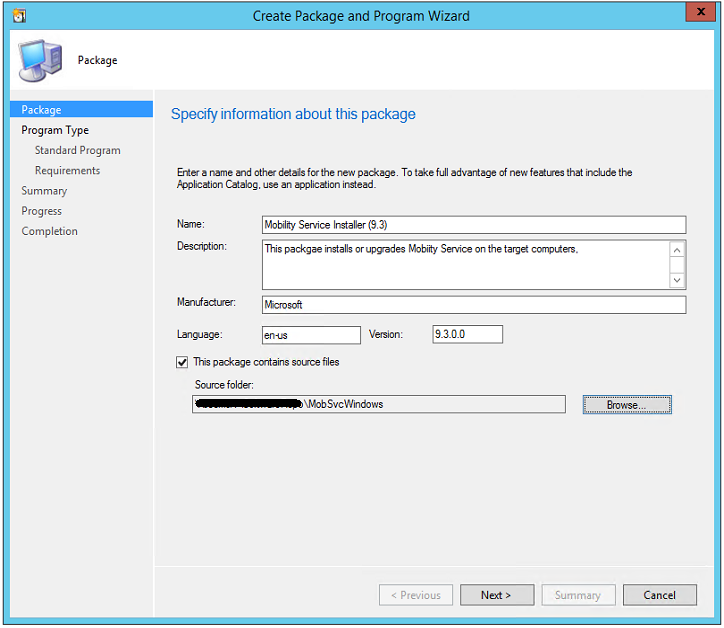
Di halaman Pilih jenis program yang ingin Anda buat pilih Program Standar>Berikutnya.
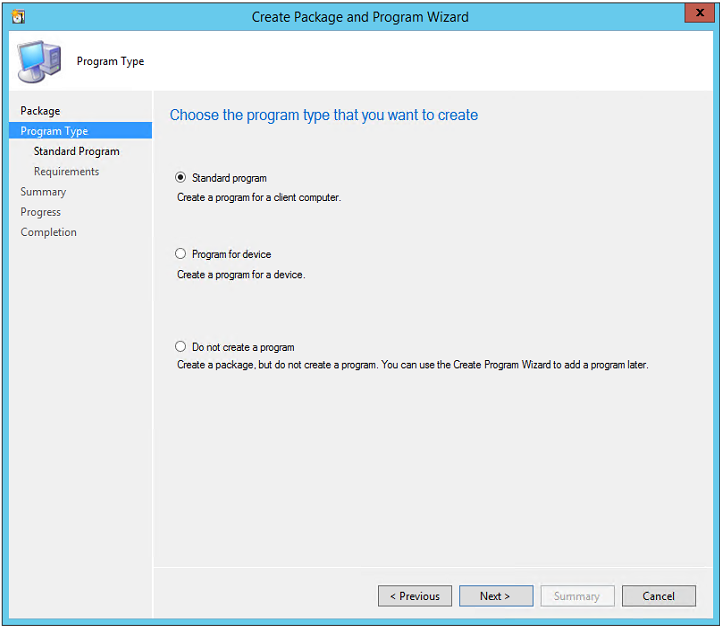
Di halaman Tentukan informasi tentang program standar ini tentukan nilai berikut:
Parameter Nilai Windows Nilai Linux Nama Instal Layanan Mobilitas Microsoft Azure (Windows) Instal Layanan Mobilitas Microsoft Azure (Linux). Baris perintah install.bat ./install_linux.sh Program bisa dijalankan Baik pengguna masuk atau tidak Baik pengguna masuk atau tidak Parameter lainnya Gunakan pengaturan default Gunakan pengaturan default 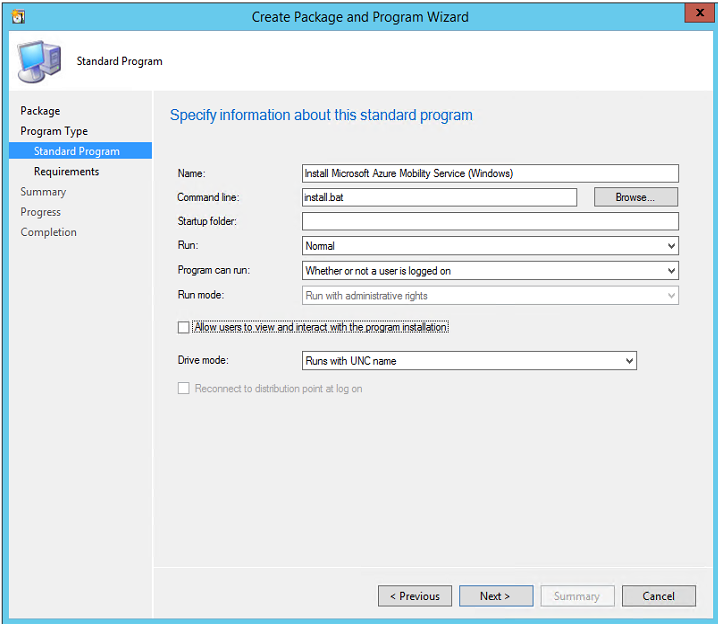
Di Tentukan persyaratan untuk program standar ini, lakukan tugas berikut:
- Untuk komputer Windows, pilih Program ini hanya bisa berjalan pada platform tertentu. Kemudian, pilih sistem operasi Windows yang didukung dan pilih Berikutnya.
- Untuk komputer Linux, pilih Program ini dapat berjalan di platform apa pun. Kemudian pilih Berikutnya.
Selesaikan wizard.
Sebarkan paket
Di konsol Configuration Manager, klik kanan paket dan pilih Distribusikan Konten.
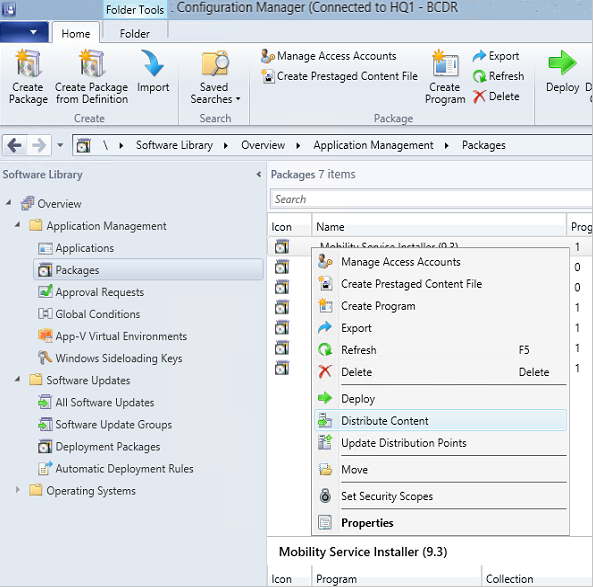
Pilih titik distribusi tempat paket harus disalin. Pelajari selengkapnya.
Selesaikan wizard. Paket kemudian mulai mereplikasi ke titik distribusi yang ditentukan.
Setelah distribusi paket selesai, klik kanan paket >Sebarkan.
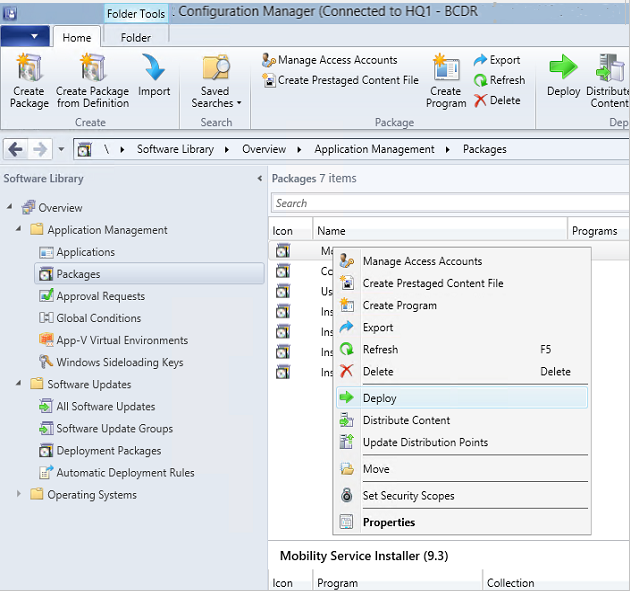
Pilih kumpulan perangkat Windows atau Linux yang Anda buat sebelumnya.
Pada halaman Tentukan tujuan konten pilih Titik Distribusi.
Di halaman Tentukan pengaturan untuk mengontrol bagaimana perangkat lunak ini disebarkan, atur Tujuan ke Diperlukan.
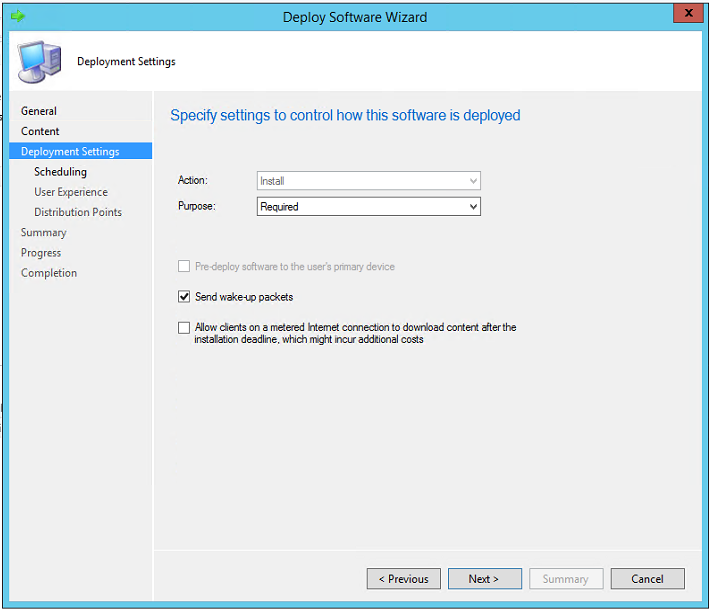
Di Tentukan jadwal untuk penyebaran ini, siapkan jadwal. Pelajari selengkapnya.
- Layanan Mobilitas diinstal sesuai dengan jadwal yang Anda tentukan.
- Untuk menghindari boot ulang yang tidak perlu, jadwalkan penginstalan paket selama jendela pemeliharaan bulanan atau jendela pembaruan perangkat lunak Anda.
Pada halaman Titik Distribusi, konfigurasikan pengaturan dan selesaikan wizard.
Pantau kemajuan penyebaran di konsol Configuration Manager. Buka Pemantauan>Penyebaran><nama paket Anda>.
Hapus penginstalan Layanan Mobilitas
Anda dapat membuat paket Configuration Manager untuk menghapus penginstalan Layanan Mobilitas. Misalnya, skrip berikut menghapus penginstalan Layanan Mobilitas:
Time /t >> C:\logfile.log
REM ==================================================
REM ==== Check if Mob Svc is already installed =======
REM ==== If not installed no operation required ========
REM ==== Else run uninstall command =====================
REM ==== {275197FC-14FD-4560-A5EB-38217F80CBD1} is ====
REM ==== guid for Mob Svc Installer ====================
whoami >> C:\logfile.log
NET START | FIND "InMage Scout Application Service"
IF %ERRORLEVEL% EQU 1 (GOTO :INSTALL) ELSE GOTO :UNINSTALL
:NOOPERATION
echo "No Operation Required." >> c:\logfile.log
GOTO :ENDSCRIPT
:UNINSTALL
echo "Uninstall" >> C:\logfile.log
MsiExec.exe /qn /x {275197FC-14FD-4560-A5EB-38217F80CBD1} /L+*V "C:\ProgramData\ASRSetupLogs\UnifiedAgentMSIUninstall.log"
:ENDSCRIPT
Langkah berikutnya
Aktifkan replikasi untuk komputer virtual.